Dalam beberapa tahun terakhir, Apple telah menambahkan lebih banyak alat privasi untuk pelanggannya. Sebagai bagian dari inisiatif privasi ini, sekarang dimungkinkan untuk menghapus ID Apple Anda dan data terkait sepenuhnya. Tergantung pada keadaan Anda, Anda juga dapat menonaktifkan sementara ID Apple Anda, yang mungkin merupakan solusi yang lebih baik.
Dalam artikel ini, Anda akan mempelajari cara menghapus ID Apple Anda selamanya, menonaktifkannya, dan apa yang terjadi jika Anda melakukannya.
Apa yang terjadi ketika Anda menghapus ID Apple Anda?
Menghapus ID Apple Anda tidak boleh dianggap enteng. Saat ID Apple Anda dihapus, detail akun Anda dan data terkait akan dihapus dari server Apple. Setelah menyelesaikan proses penghapusan, Anda tidak dapat lagi mengakses data, konten, atau layanan apa pun yang terkait dengan ID Apple tersebut.
Ini berarti foto, dokumen, dan konten lainnya permanen dihapus, antara lain:
- Pesan atau panggilan yang dikirim melalui iMessage, FaceTime, atau iCloud Mail.
- Tidak ada lagi akses ke layanan seperti iCloud, App Store, iTunes Store, Apple Books, Apple Pay, iMessage, FaceTime, dan Find My iPhone.
- Selain itu, janji temu Apple Store dan kasus dukungan AppleCare yang terkait dengan akun dibatalkan.
Sebelum menghapus akun Anda
Sebelum menghapus ID Apple Anda, Apple sangat menyarankan untuk melakukan beberapa langkah penting. Ini akan memastikan Anda memiliki akses offline ke banyak file penting Anda.
Pertama, Anda sangat disarankan untuk mencadangkan iPhone, iPad, dan Mac yang saat ini terkait dengan ID Apple Anda. Anda juga harus mengunduh pembelian bebas DRM yang terkait dengan iTunes Match dan aplikasi Musik.
Anda harus membatalkan langganan aktif, termasuk untuk App Store, Apple News+, Apple Fitness+, Apple Arcade, dan Apple TV+. Keanggotaan Apple Music Anda juga dibatalkan, jika berlaku.
ID Apple Anda terhubung ke Drive iCloud. Buka drive ini dan salin file yang diperlukan ke drive eksternal. Jika tidak, file-file itu akan dihapus selamanya.
Terakhir, keluar dari ID Apple Anda di semua perangkat Apple Anda. Anda juga harus mengambil langkah-langkah untuk menghapus Kunci Aktivasi dan mematikan Cari Milik Saya di seluruh perangkat Anda.
Menghapus akun Anda
Setelah Anda melakukan langkah-langkah di atas, Anda dapat menghapus ID Apple Anda, dengan mengikuti langkah-langkah ini di salah satu Mac terbaik atau perangkat lain:
- Pergi ke situs web (terbuka di tab baru).
- Masuk ke akun Anda ID Apple.
- Gulir ke bawah, dan klik “permintaan untuk menghapus akun Anda.”
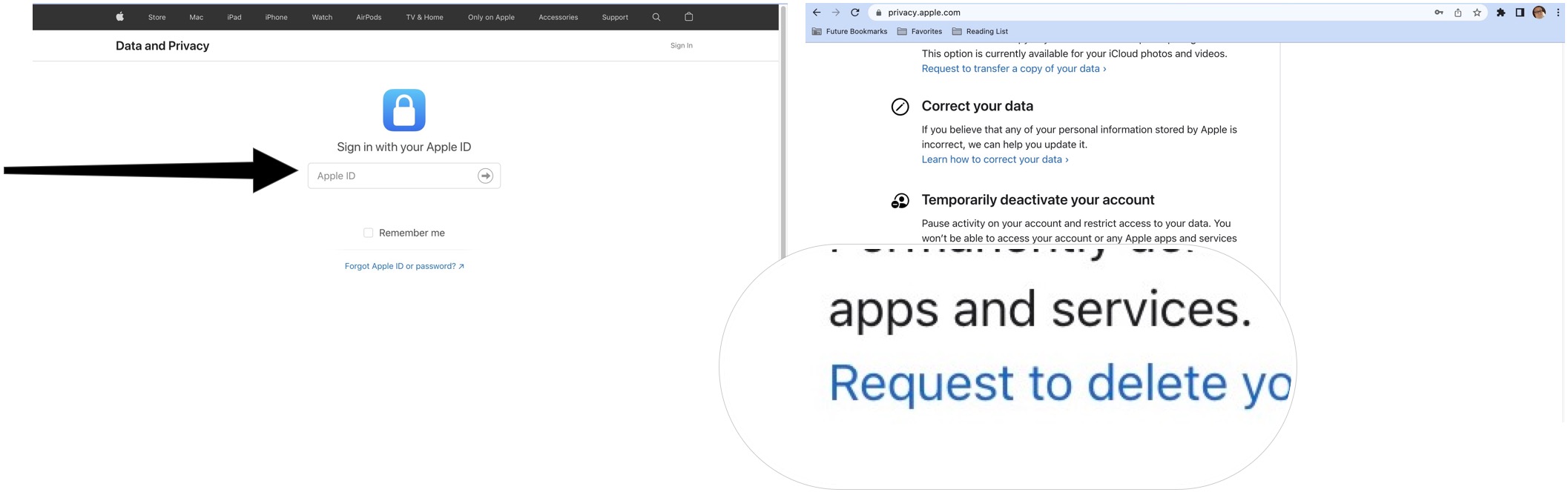
- Selanjutnya, gulir ke bawah, dan pilih alasan untuk permintaan penghapusan.
- Klik Melanjutkan dan ikuti langkah-langkah tambahan. Anda tidak dapat menghapus akun secara online jika ID Apple Anda menyertakan konten yang dipublikasikan di iTunes atau App Store. Sebagai gantinya, Anda harus hubungi dukungan Apple.
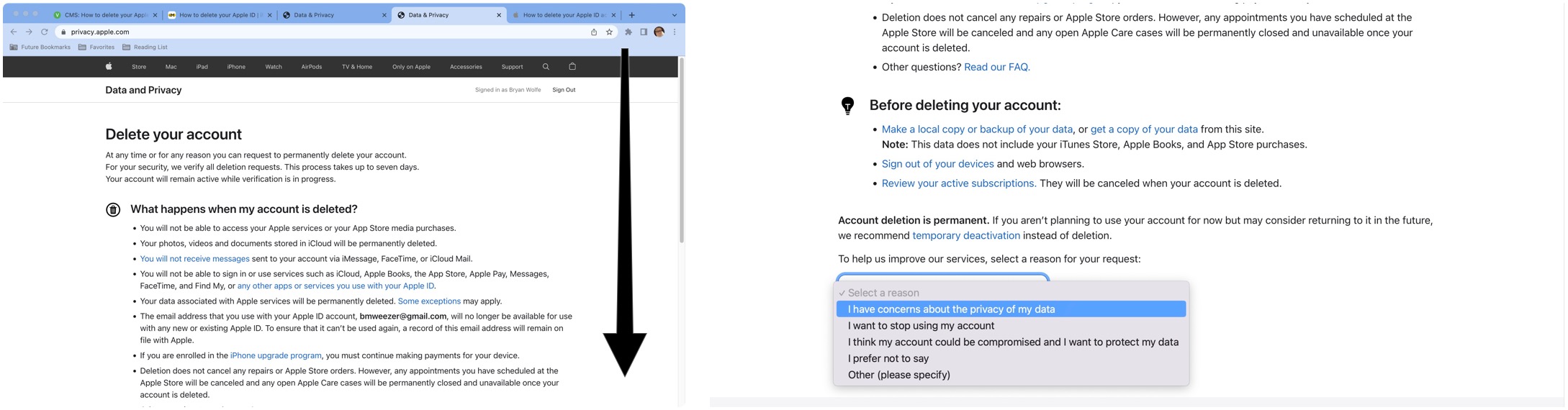
Setelah Anda berhasil memulai proses penghapusan akun, baik secara online atau dengan menghubungi dukungan Apple, perusahaan akan memverifikasi bahwa Anda adalah pemegang akun yang membuat permintaan. Setelah ini terbukti berhasil, akun tersebut akan dihapus secara permanen.
Namun, seperti yang dijelaskan Apple, “Saat Anda menghapus ID Apple Anda, Apple melakukan upaya terbaik kami untuk menghapus semua data pribadi yang terkait dengan akun Anda. Namun, kami diharuskan menyimpan informasi transaksi sebelumnya untuk tujuan pelaporan keuangan, dan kami mungkin diminta untuk menyimpan informasi tertentu untuk mematuhi penyelesaian pengadilan atau prosedur hukum lain yang sedang berlangsung.”
Sebelum menonaktifkan akun Anda
Ada solusi lain yang tidak sejauh menghapus ID Apple secara permanen. Sebagai gantinya, Anda dapat menonaktifkan akun. Saat dinonaktifkan, ID Apple Anda ditangguhkan sementara, artinya Anda tidak dapat masuk ke akun atau menggunakannya. Namun, Apple tetap menjaga akun dan data Anda tetap utuh di servernya.
Saat ID Apple Anda dinonaktifkan, Anda tidak dapat mengakses data yang Anda simpan dengan layanan Apple yang menggunakan ID Apple Anda, seperti iCloud, iTunes, Apple Books, App Store, Apple Pay, iMessage, FaceTime, dan Temukan iPhone Saya.
Sekali lagi, Apple menawarkan beberapa saran tentang apa yang harus dilakukan sebelum menonaktifkan ID Apple Anda. Ini akan terlihat familier:
- Pertama, cadangkan iPhone, iPad, dan Mac Anda yang saat ini terkait dengan ID Apple Anda. Anda juga harus mengunduh pembelian bebas DRM yang terkait dengan iTunes Match dan aplikasi Musik.
- Selanjutnya, batalkan semua langganan aktif, termasuk untuk App Store, Apple News+, Apple Fitness+, Apple Arcade, atau Apple TV+. Keanggotaan Apple Music Anda juga dibatalkan, jika berlaku.
- ID Apple Anda terhubung ke Drive iCloud. Buka drive ini dan salin file yang diperlukan ke drive eksternal. Jika tidak, file-file itu akan dihapus selamanya.
- Terakhir, keluar dari ID Apple Anda di semua perangkat Apple Anda. Anda juga harus mengambil langkah-langkah untuk menghapus Kunci Aktivasi dan mematikan Cari Milik Saya di seluruh perangkat Anda.
Menonaktifkan akun Anda
Setelah Anda melakukan langkah-langkah di atas, Anda dapat menonaktifkan ID Apple Anda, dengan mengikuti langkah-langkah berikut:
- Pergi ke situs web (terbuka di tab baru).
- Masuk ke akun Anda ID Apple.
- Gulir ke bawah, klik “permintaan untuk menonaktifkan akun Anda.”
- Selanjutnya, gulir ke bawah, dan pilih alasan untuk permintaan penonaktifan.
- Klik Melanjutkan dan ikuti langkah-langkah tambahan.
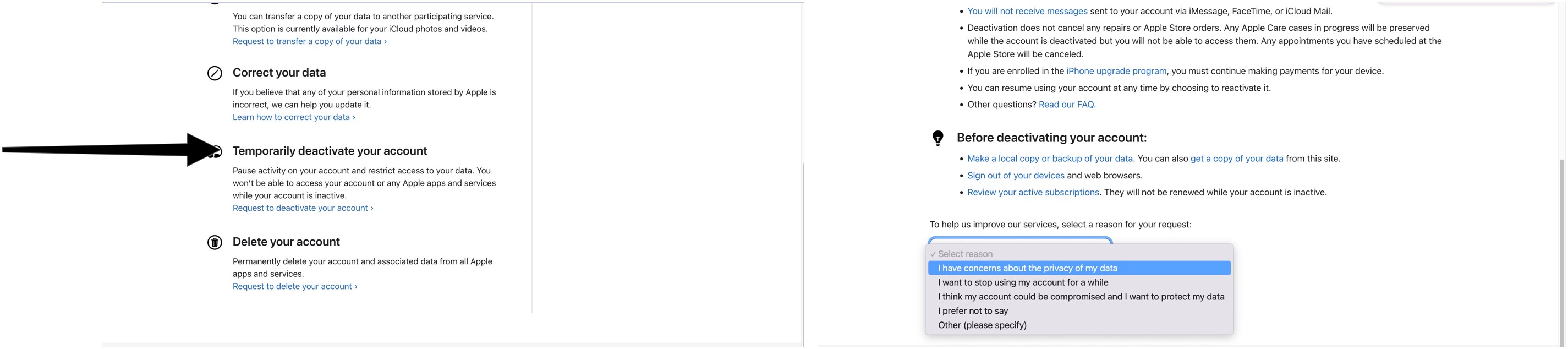
Mengaktifkan kembali akun Anda
Anda dapat mengaktifkan kembali ID Apple Anda dengan menggunakan kode akses alfanumerik unik yang Anda terima dari Apple. Saat Anda siap untuk mengaktifkan kembali ID Apple Anda, hubungi Dukungan Apple (terbuka di tab baru), berikan kode akses Anda, dan mereka akan membantu Anda mengaktifkan kembali akun Anda. Sayangnya, jika Anda kehilangan kode ini, mereka tidak akan dapat membantu mengaktifkan kembali akun Anda.
Semua selesai!
Langkah-langkah yang disebutkan di sini akan menyelesaikan pekerjaan jika Anda berpikir untuk menghapus atau menonaktifkan ID Apple Anda. Sangat penting untuk berpikir panjang dan keras tentang apakah akan melakukannya. Jika Anda terus menggunakan produk Apple, tidak masuk akal jika Anda tidak memiliki ID Apple. Itu pilihanmu, tentu saja.
Diperbarui 25 Agustus 2022: Dengan langkah dan informasi baru.